电脑如何关闭硬件加速功能 电脑硬件加速如何关闭设置
更新时间:2022-10-13 10:31:06作者:xinxin
硬件加速器是通过硬件模块来替代软件的一些算法的设备,他可以合理的利用硬件的特性,让我们在使用的过程中速度更快,效率更高,不过由于开启硬件加速之后往往也会导致硬件消耗过大,对此电脑如何关闭硬件加速功能呢?下面小编就来教大家电脑硬件加速关闭设置方法。
具体方法:
1、打开控制面板。如图所示:
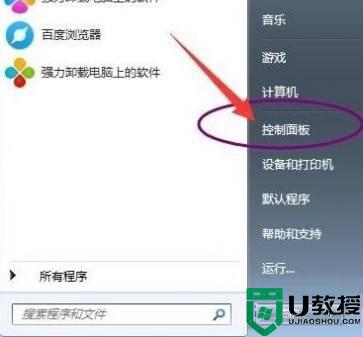
2、选择外观和个性化中的的调整屏幕分辨率选项;如图所示:
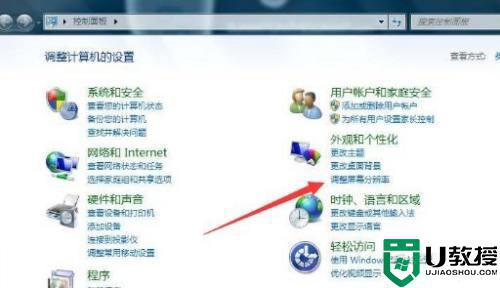
3、选择高级设置;如图所示:
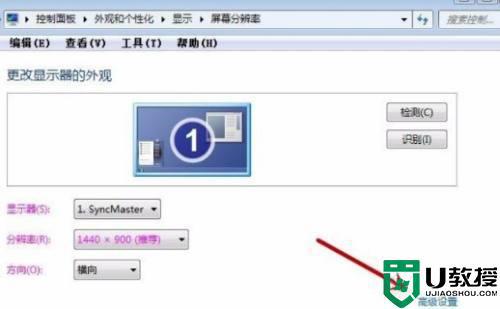
4、点击疑难解答选仗欠宿项卡。如图所示:
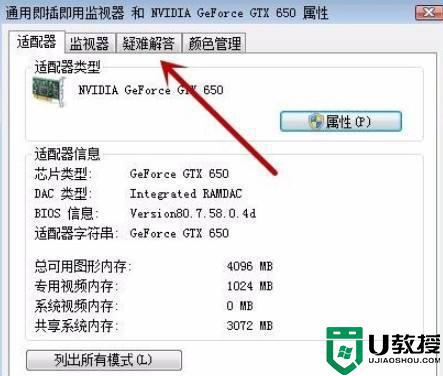
5、点击更改设置按钮;如图所示:
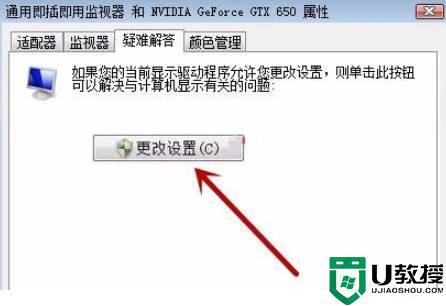
6、滑动滑块来调节硬件加速,滑到最左边就是关闭硬件加速了。如图所示:
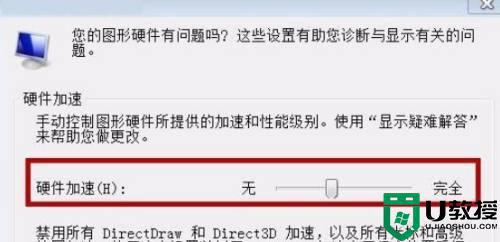
以上就是小编告诉大家的电脑硬件加速关闭设置方法了,还有不清楚的用户就可以参考一下小编的步骤进行操作,希望能够对大家有所帮助。
电脑如何关闭硬件加速功能 电脑硬件加速如何关闭设置相关教程
- winxp如何关闭硬件加速|winxp关闭硬件加速的方法
- win7系统硬件加速软件如何关闭 win7电脑关闭硬件加速软件的方法
- 电脑中如何开启3d硬件加速
- win8硬件加速在哪里|win8快速硬件加速的方法
- windowsxp系统如何开启迅雷影音硬件加速功能
- 电脑如何关闭休眠功能?电脑关闭休眠功能的方法
- 如何关闭电脑自动休眠 如何关闭电脑自动休眠功能
- win7硬件加速在哪里|win7硬件怎么加速
- 电脑加个硬盘怎么设置 电脑如何加装硬盘
- 笔记本电脑f1到f12键的功能怎么关闭 如何关闭fn功能键
- 5.6.3737 官方版
- 5.6.3737 官方版
- Win7安装声卡驱动还是没有声音怎么办 Win7声卡驱动怎么卸载重装
- Win7如何取消非活动时以透明状态显示语言栏 Win7取消透明状态方法
- Windows11怎么下载安装PowerToys Windows11安装PowerToys方法教程
- 如何用腾讯电脑管家进行指定位置杀毒图解

